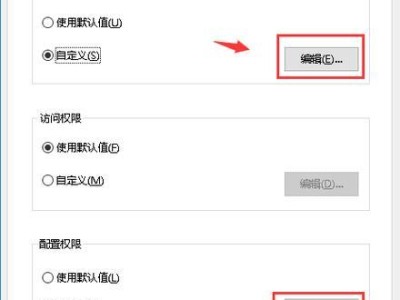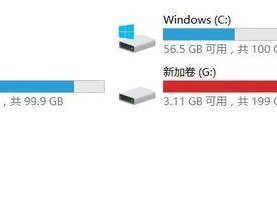电脑突然黑屏死机,开不了机了,这可怎么办呢?别急,让我来给你支支招,帮你一步步解决这个棘手的问题。
一、检查电源和连接线
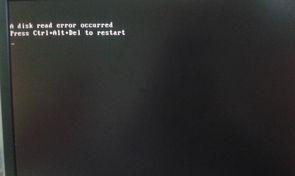
首先,你得确认电脑的电源是否正常。有时候,电源线松动或者电源插座接触不良,都可能导致电脑无法开机。你可以这样做:
1. 检查电源线是否插紧,确保电源插座有电。
2. 如果是笔记本电脑,检查电池是否充满电,或者尝试使用电源适配器直接供电。
3. 如果是台式机,检查电源开关是否打开,以及电源线是否插在正确的电源插座上。
二、检查硬件设备

如果电源没问题,那可能是硬件设备出了问题。以下是一些常见的硬件问题及解决方法:
1. 内存条:打开机箱,轻轻拔出内存条,用橡皮擦擦拭金手指,然后重新插回。如果内存条有多个,可以尝试逐一拔出,看是否能开机。
2. 硬盘:检查硬盘是否连接正确,如果怀疑硬盘损坏,可以尝试更换硬盘或者使用另一块硬盘。
3. 显卡:对于独立显卡,可以尝试将其拔出,然后用橡皮擦擦拭金手指,重新插回。如果显卡是集成显卡,检查主板上的集成显卡是否正常。
三、检查BIOS设置
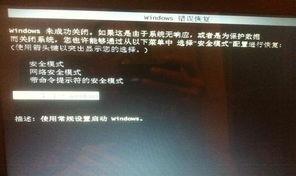
如果硬件设备都没有问题,那可能是BIOS设置出了问题。以下是一些常见的BIOS设置问题及解决方法:
1. 启动顺序:进入BIOS设置,检查启动顺序是否正确。通常情况下,应将硬盘设置为第一启动设备。
2. 安全模式:如果电脑无法正常启动,可以尝试进入安全模式。在开机时按下F8键,选择“安全模式”启动。
3. CMOS电池:如果BIOS设置出现问题,可能是CMOS电池没电了。打开机箱,找到CMOS电池,将其拔出,等待几分钟,然后重新插回。
四、重装操作系统
如果以上方法都无法解决问题,那么可能是操作系统出了问题。以下是一些重装操作系统的步骤:
1. 准备一张Windows安装盘或U盘。
2. 将安装盘或U盘插入电脑,重启电脑,进入BIOS设置,将启动顺序设置为从安装盘或U盘启动。
3. 按照屏幕提示进行操作,完成操作系统安装。
五、寻求专业帮助
如果以上方法都无法解决问题,那么建议你寻求专业维修人员的帮助。他们有专业的工具和经验,可以帮你快速解决问题。
电脑黑屏死机开不了机的情况并不少见,但只要我们按照正确的步骤进行排查和解决,大多数问题都能得到解决。希望这篇文章能帮到你,让你的电脑重新焕发生机!